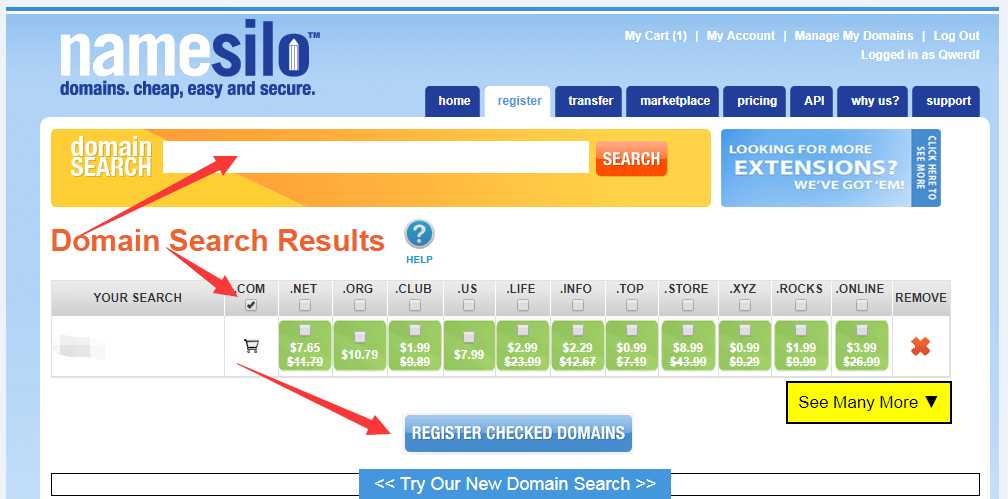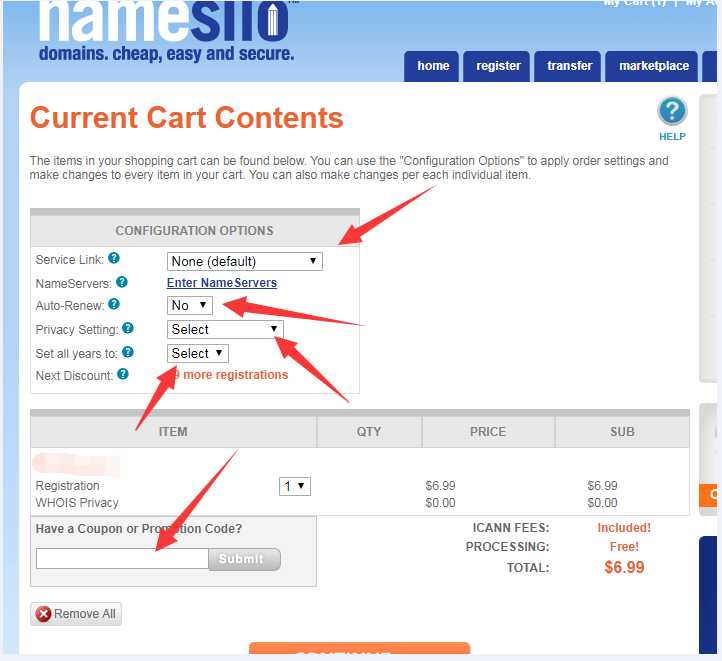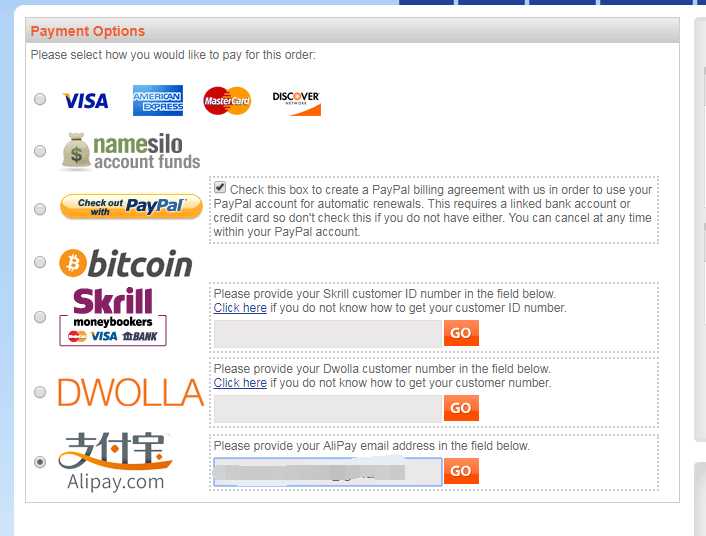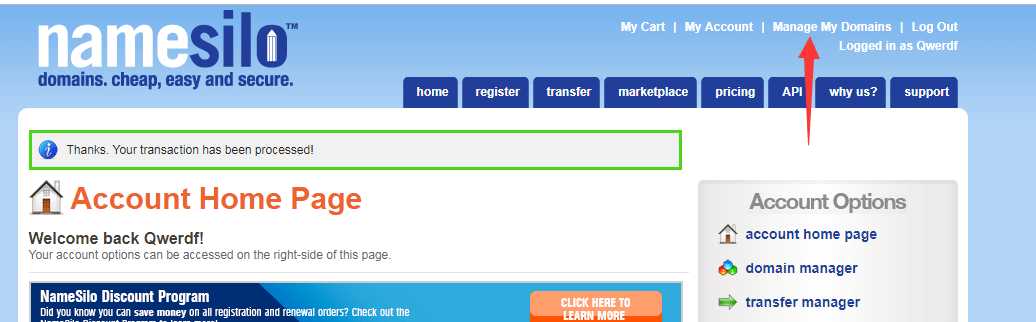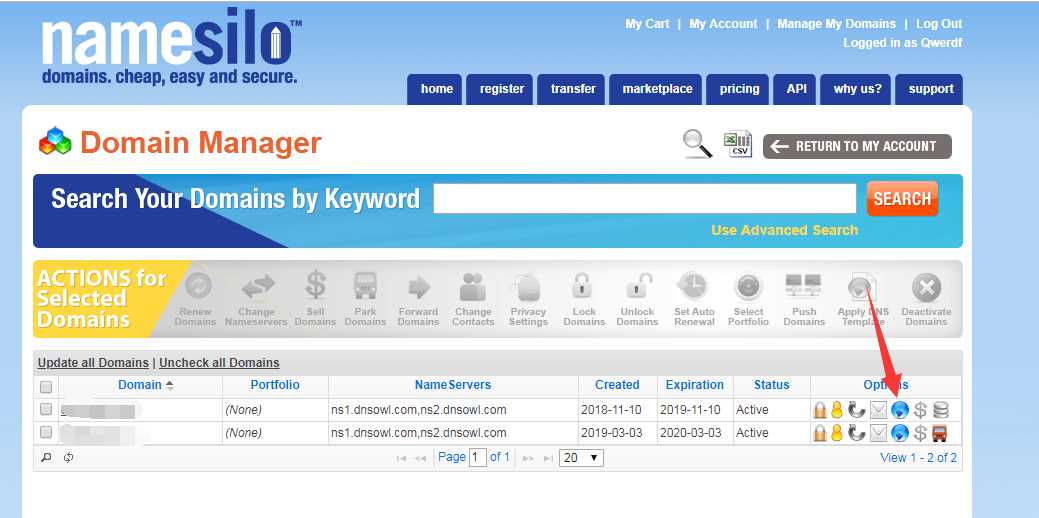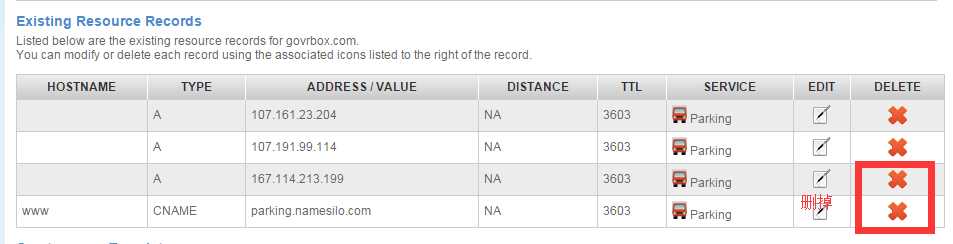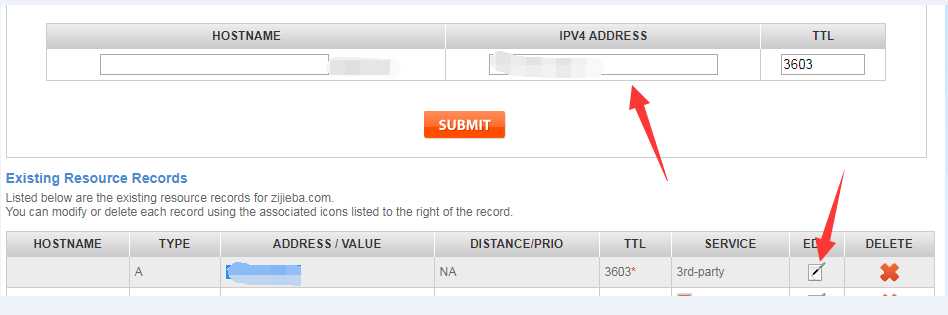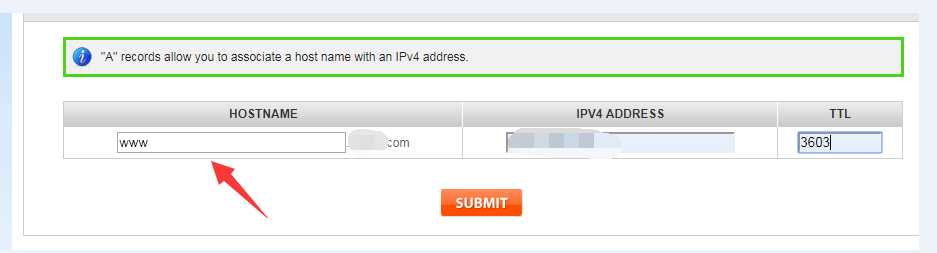站长资源网站运营
2020年Namesilo平台购买域名、解析域名图文教程
购买域名这块还算有经验,在阿里云万网、腾讯云、Godaddy 都买过。如果准备买国内服务器,建议在阿里云或者腾讯云购买域名,虽然要实名认证,但是国内服务器本身也要备案。如果是准备购买国外服务器,建议在 Namesilo 购买域名。
千万 千万 不要在 Godaddy 购买域名,这是个坑!!
Namesilo
如果有优惠码,价格不错,虽说可能没 Godaddy 便宜,但是至少比国内域名便宜,而且 Godaddy 的便宜是有代价的。最后域名本身也不贵,也没必要在乎十多块钱的差价。主要还是体验,Namesilo 续费不会留坑,隐私保护的好,Godaddy 如果用信用卡付款,还会被抽到验证身份,这是最坑的,可能需要上传身份证照片,贼恶心。
注册
Namesilo 除了邮箱信息随便填写,没啥作用。注意一点,不要将 隐私保护 的勾 去掉。
购买域名
输入项购买的域名,然后搜索,挑选。
隐私保护 优惠码
上一步确定后,会来到如下图页面。这里内容比较多,最为重要。第一个箭头和我一样即可。
第二个箭头位置 Auto-Renew,设置域名是否自动续费,自行确定,影响不大。
第三个箭头位置 Privacy Setting 代表域名隐私保护设置,建议设置成 WHOIS Privacy ,反正是免费的。
第四个箭头代表 购买几年。
最后箭头代表优惠码,如果填写优惠码会便宜 1 美元。本来我这里是 $6.99 ,优惠会是 $5.99。
支付宝付款
Namesilo 支持支付宝
解析域名
这里照着图片步骤来就行。
管理域名
正常进入页面如下图
删除标记的两行解析,然后对剩下的两行记录编辑,先编辑第一行。
修改箭头所指的 IP 内容,这里输入自己服务器的 IP 地址。
第二行编辑时, hostname 位置添加 www,如下图。
两行都修改完,最后显示如下图
差不多半小时,域名就能解析成功。具体测试是否成功,可以在本地 cmd 的 doss 界面 ping 域名,查看 IP ,或者 在一些 域名查找对应 IP 的网站查询。
上一篇:恶意抢注域名 被判注销赔钱